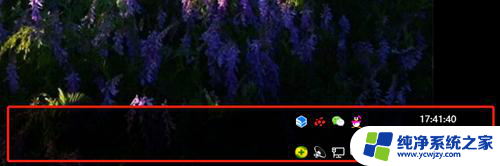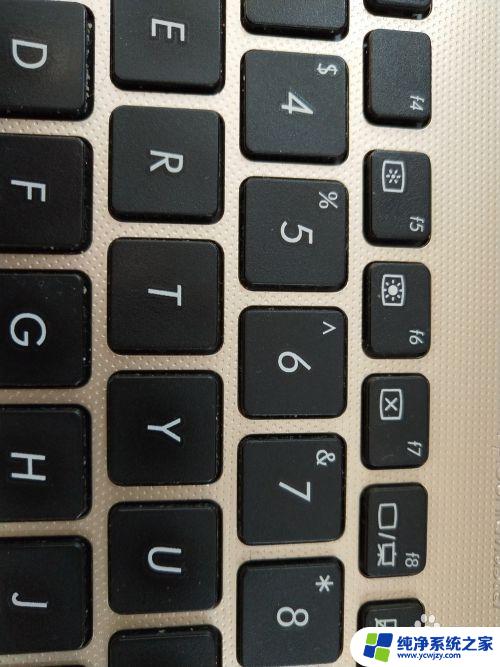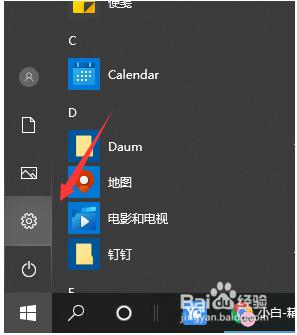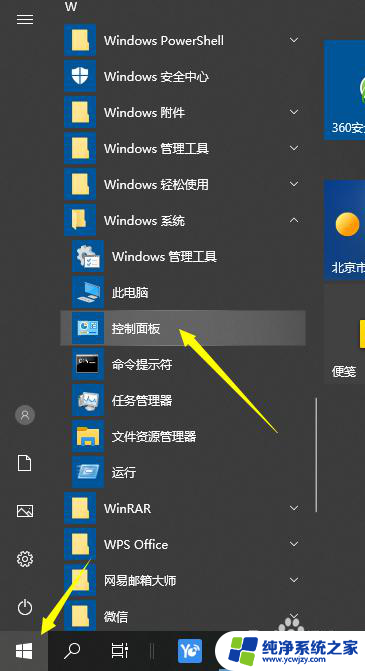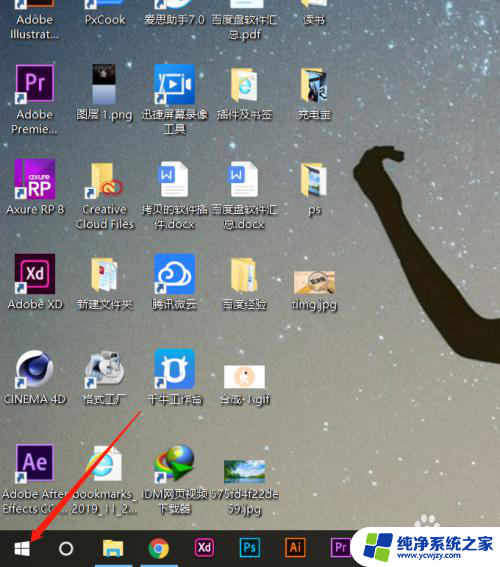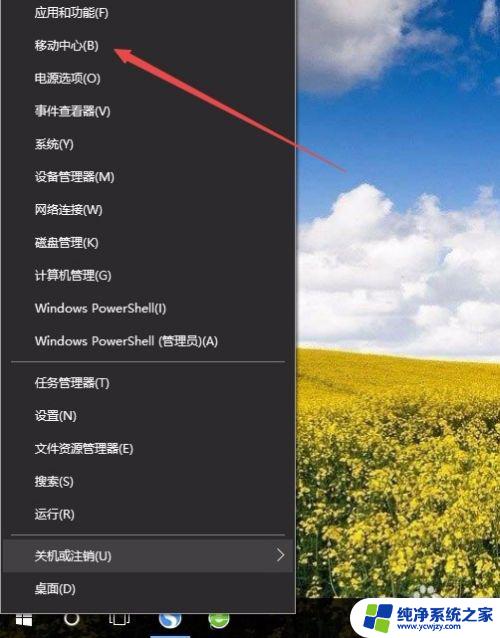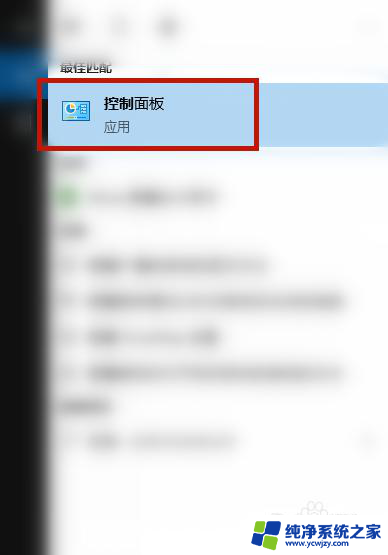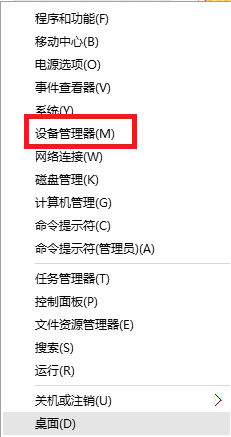电脑图标太宽了怎么调整 win10屏幕显示太宽怎么调整
更新时间:2024-03-13 14:56:56作者:yang
在使用Windows 10系统的过程中,有时候我们可能会遇到电脑图标太宽、屏幕显示太宽的问题,让我们感到困扰,这种情况可能会影响我们的正常操作和使用体验。不过幸运的是我们可以通过简单的调整来解决这个问题。接下来让我们一起来看看如何调整电脑图标和屏幕显示的宽度,让我们的电脑恢复正常。
方法如下:
1.在桌面空白处右击鼠标选择显示设置并打开。
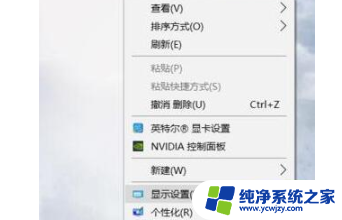
2.进入显示设置界面后首先找到并点击应用大小后面的箭头;
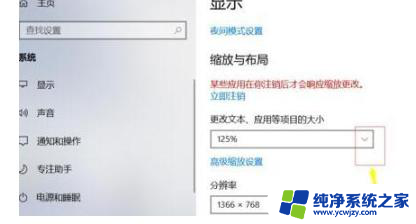
3.将应用的大小比列调整到100%。
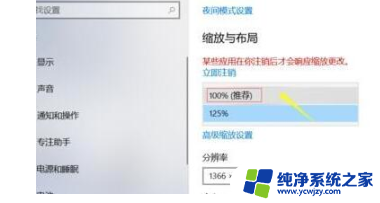
4.接下来就是对分辨率的调整了!点击分辨率后面的箭头。

5.打来后不要选推荐的屏幕了,这个时候需要根据实际情况来调整到合适字体大小即可。

以上就是关于电脑图标太宽了怎么调整的全部内容,如果有其他用户遇到类似情况,可以按照以上方法解决。